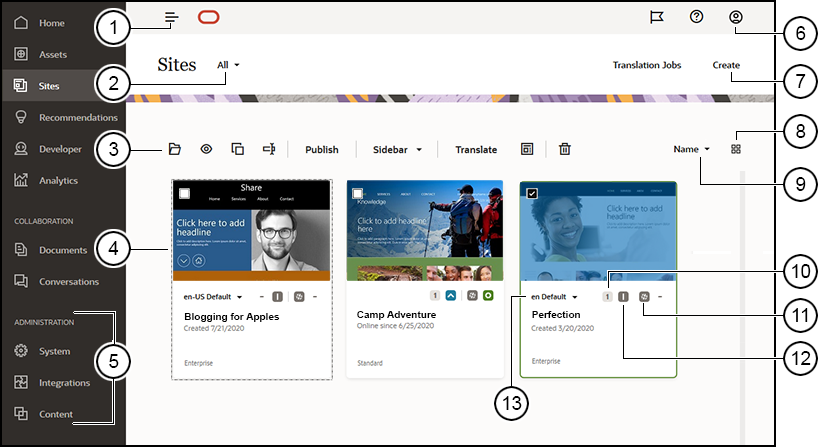Conheça a Página Sites
A página Sites é sua porta para trabalhar com sites.
| Texto Explicativo | Descrição |
|---|---|
| 1 |
A alternância de painel oculta e mostra o menu de navegação. |
| 2 |
O menu de filtros permite filtrar a lista de sites para ver todos os sites aos quais você tem acesso ou um subconjunto deles. Se a governança de sites estiver ativada, você poderá ver solicitações de sites pendentes. |
| 3 |
Após a seleção de um site na lista, a barra de ações fica disponível. Use as opções na barra de ações para abrir, ver, alterar o status ou renomear seus sites, além de outras tarefas. As opções que são mostradas dependem da sua atribuição para o site selecionado. Por exemplo, se você tiver criado o site, terá a atribuição de Gerente para esse site e poderá realizar todas as tarefas listadas. Contudo, se alguém tiver compartilhado um site com você e atribuído a você a atribuição de Visualizador, você poderá ver as propriedades do site, mas não poderá alterar nada. As opções disponíveis na barra de ações também dependem do status atual do site. As opções Renomear e Excluir estarão disponíveis apenas se o site estiver off-line. Dica: Procurando um atalho? Clique com o botão direito do mouse em um site para abrir o menu de contexto e escolha uma opção. |
| 4 |
A lista de sites mostra todos os sites que pertencem a você ou que foram compartilhados com você. A lista inclui o nome do site, o número de atualizações, se o site é seguro e o status do site (on-line, off-line ou pendente de atualizações). |
| 5 |
O menu Administração será mostrado se você tiver feito log-in como administrador de conteúdo. As opções aqui permitem alterar definições de serviço, configurar integrações, repositórios e outras funcionalidades relacionadas a ativos. |
| 6 |
O menu do usuário tem opções para definir suas preferências, fornecer feedback, acessar a ajuda e sair do sistema. Clique na foto do usuário para exibir as opções de menu. |
| 7 |
Clique em Criar para iniciar o processo de criação de um site. Para que você possa criar um site, o administrador deverá ativar essa ação e fornecer um ou mais modelos. Se você não vir a opção Criar na página do site ou nos modelos da página de modelos, entre em contato com o administrador do serviço. |
| 8 |
Clique no ícone de view para escolher se os sites serão exibidos em uma view de grade, lista ou tabela. |
| 9 |
Use as opções de classificação para alterar a ordem de exibição dos sites. |
| 10 |
Clique no número da atualização para editar uma atualização existente para o site ou para criar uma nova atualização para o site. Se o site não tiver atualizações, você poderá criar uma nova, abrindo o site e alterando o SiteBuilder para o modo de edição. |
| 11 |
Clique nos ícones Off-line, On-line ou Republicar para alterar o status do site ou publicar alterações que foram confirmadas, mas não publicadas no site on-line. |
| 12 |
Os ícones segurança mostram se um site exige log-in ou não. |
| 13 |
Use a lista de idiomas para ver os idiomas especificados na política de localização associada do site. Para visualizar uma versão localizada, selecione o idioma e abra o site. |